Andmete organiseeritud salvestamiseks pakuvad operatsioonisüsteemid teile nüüd võimalust oma HDD- või SSD-põhisest salvestusruumist eraldi partitsioonide loomiseks. Microsoft on seda väikest, kuid võimsat funktsiooni alati toetanud.
Kuid mitu korda võite mõne konkreetse partitsiooni varsti täita. Selle tulemuseks on selle sektsiooni jaoks ruumipuudus ja see muudab kogu arvuti kasutamise protsessi aeglasemaks, kuna suurem osa faile tuleb indekseerida väiksemas sektsioonis. Nii et selleks peate kas kustutama muud sektsioonid, et eraldada nende salvestusruum teie jaotisele, kus on vähe ruumi, või lihtsalt uuesti luua partitsioon, nii et kõik kasutud andmed kustutatakse ja võite alustada uuesti ülevoolava partitsiooniga.
Niisiis, täna arutame, kuidas kustutada mis tahes salvestuspartitsiooni oma Windows 10 arvutist kettahalduse, käsuviiba või Windows PowerShelli abil.
Kustutage Windowsis köide või draivi sektsioon
1] Kettahalduse kasutamine

See on lihtne. Avage menüüs WinX Disk Management, valige draiv, mille soovite kustutada, paremklõpsake sellel ja seejärel klõpsake nuppu Kustuta köide.
2] Käsuviiba kasutamine
Alustage vajutades WINKEY + X nuppude kombinatsioon või paremklõpsake nuppu Start ja klõpsake nuppu Käsuviip (administraator) või lihtsalt otsida cmd Cortana otsingukastis paremklõpsake käsuviiba ikooni ja klõpsake nuppu Käivita administraatorina.
Nüüd tippige järgmine käsk,
ketasosa
See käivitab Diskparti utiliidi. See on käsureal põhinev utiliit nagu käsuviip, kuid saab selle käivitamisel UAC-i viiba. Peate klõpsama Jah UAC viip.
Seejärel sisestage,
loendi maht
See loetleb kõik teie arvutis loodud sektsioonid. See hõlmab mõlemat tüüpi jaotisi, mis on tavakasutajale nähtavad File Exploreris, ja ka Windows 10 poolt vaikimisi loodud sektsioone, mis aitavad tal salvestada alglaadimisfaile ja muid olulisi süsteemifaile.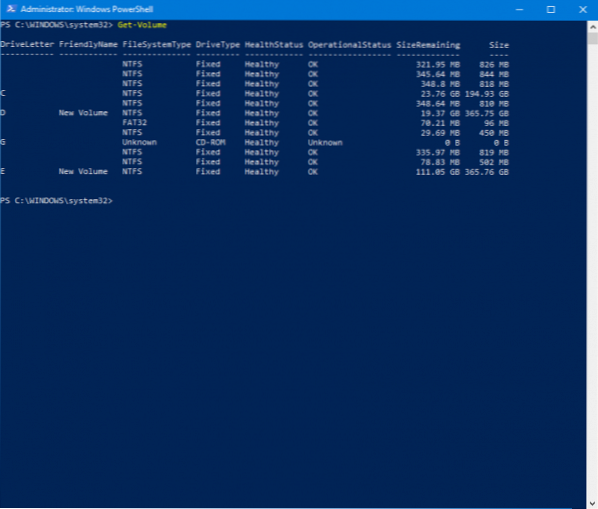
Nüüd saate loendi teie arvutis tehtud partitsioonidest.
Valige partitsioon, mille soovite kustutada, selle ainulaadse identifitseerimisnumbri järgi X köide kus X tähistab kordumatut identifitseerimisnumbrit.
Nüüd tippige soovitud helitugevuse valimiseks järgmine käsk,
valige helitugevuse number
Nüüd, just valitud köite kustutamiseks, tippige järgmine käsk,
kustuta helitugevus
Nüüd kustutab see just valitud köite ja teisendab selle jaotamata ruumi.
3] Windowsi PowerShelli kasutamine
Kõigepealt alustage vajutades WINKEY + X nuppude kombinatsioon või paremklõpsake nuppu Start ja klõpsake nuppu Windows PowerShell (administraator) või lihtsalt otsida Windowsi PowerShell Cortana otsingukastis paremklõpsake käsuviiba ikooni ja klõpsake nuppu Käivita administraatorina.
Nüüd tippige järgmine käsk, et saada loend kõigist arvutis olevatest sektsioonidest,
Get-Volume
Nüüd valige lihtsalt draivitäht, mille soovite kustutada.
Seejärel sisestage selle partitsiooni kustutamiseks järgmine käsk,
Eemalda partitsioon -DriveLetter
Asenda sõnaga kustutatava partitsiooni täht.
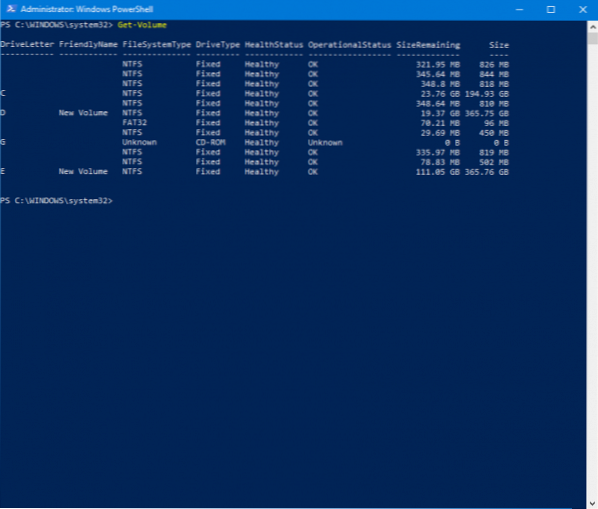
Seejärel küsib ta teilt kinnitust. Tulemus Y öelda jah või lüüa A öelda kõigile jah.
See kustutab just valitud sektsiooni ja teisaldab selle jaotamata ruumi.
Nii kustutate Windows 10-s köite või draivi sektsiooni. Soovitame kasutajal järgida kahte viimast meetodit ainult juhul, kui kettahaldusega tavaline meetod ei suuda kasutaja nõudeid täita.
Loe edasi: Kuidas luua kettahalduse tööriista abil partitsiooni uus, muuta selle suurust ja laiendada seda.
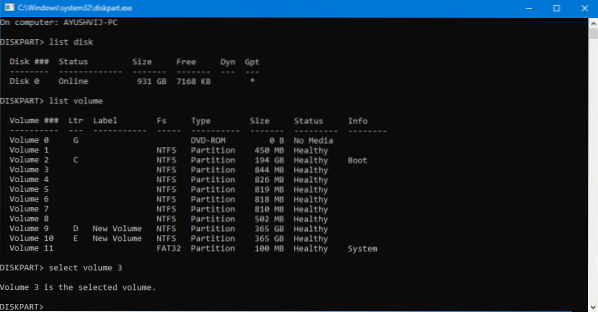
 Phenquestions
Phenquestions


